Adesea vedem oameni care trec de la telefoanele Android la iPhone-uri pentru a obține o gustare a hardware-ului premium și a experienței software fluide de la Apple. Dar singura critică pe care o auzim în mod regulat de la utilizatorii care fac schimbarea, mai ales în locuri precum India, este că nu există nicio modalitate de a transfera vechile chat-uri WhatsApp de pe telefonul Android pe iPhone. Ei bine, WhatsApp a ascultat în sfârșit cererile noastre necontenite și acum lansează o modalitate simplă de a vă muta conversațiile de pe Android pe iPhone. Dacă sunteți cineva care a căutat o soluție la această problemă sau s-a bazat pe instrumente plătite pentru a vă muta conversațiile prețioase, ei bine, nu mai. În acest articol, vă vom explica cum vă puteți transfera cu ușurință mesajele și media WhatsApp de pe Android pe iPhone.
Cuprins
Transferați WhatsApp de pe Android pe iPhone (2022)
Înainte de a analiza procesul de mutare a mesajelor WhatsApp de pe un telefon Android pe iPhone, să înțelegem câteva dintre cerințele esențiale pe care trebuie să le îndepliniți pentru ca această funcție să funcționeze. Dacă știți deja elementele de bază, mergeți la pașii pentru a migra datele WhatsApp de pe un dispozitiv pe altul:
Cerințe pentru a muta mesajele WhatsApp de pe Android pe iOS
Există o serie de lucruri pe care trebuie să le amintiți înainte de a vă transfera conversațiile WhatsApp de pe telefonul Android pe un iPhone. Este important să citiți aceste puncte cu atenție și cu atenție, altfel s-ar putea să încurca procesul de transfer.
Trebuie să îndepliniți următoarele cerințe pentru a transfera chat-urile WhatsApp de pe Android pe iPhone:
- Un telefon Android care rulează Android 5 Lollipop și versiuni ulterioare.
- iPhone care rulează iOS 15.5 sau o versiune ulterioară. Am încercat să mutăm chat-urile de pe Android pe un iPhone care rulează iOS 16 beta pentru dezvoltatori, dar nu a funcționat la testarea noastră. Aceasta înseamnă că puteți transfera chat-urile WhatsApp de pe Android pe iPhone pe toate telefoanele compatibile cu iOS 15, inclusiv seria iPhone 13, seria iPhone 12, seria iPhone 11, iPhone XS/ XS Max, iPhone SE, SE2 și SE3 și chiar și iPhone XR. .
- O versiune WhatsApp compatibilă, adică versiunea iOS 2.22.10.70 sau mai recentă și versiunea Android 2.22.7.74 sau mai recentă.
- Descărcați aplicația „Mutați în iOS” (gratuit) din Magazinul Play pe telefonul dvs. Android. Pe lângă datele WhatsApp, aplicația vă permite să vă mutați mesajele, contactele, fișierele și multe altele pe iPhone.
- Acesta este cel mai important pas pentru ca această metodă să funcționeze. Trebuie să resetați iPhone-ul și să îl configurați de la zero, altfel nu veți putea muta mesajele WhatsApp. Pașii pentru a reseta un iPhone sunt explicați mai jos.
- Conectați-vă la WhatsApp pe iPhone folosind același număr de telefon ca Android. Nu puteți schimba numărul de telefon în timp ce mutați date.
- Deoarece procesul de transfer poate dura mult timp, mai ales dacă backup-ul WhatsApp este uriaș, ar trebui să păstrați atât telefonul Android, cât și iPhone-ul conectate la o sursă de alimentare.
- Mai mult, fie trebuie să vă conectați ambele dispozitive la aceeași rețea wireless, fie telefonul Android va fi conectat la hotspot-ul iPhone-ului pentru transferul de date.
Ce date WhatsApp puteți sau nu puteți transfera pe iPhone?
Pe pagina sa oficială de asistență, WhatsApp a detaliat datele pe care le veți putea muta de la Android la iPhone. Am tabulat același lucru chiar aici:
Date WhatsApp care sunt transferate Date WhatsApp care nu sunt transferateinformații despre contnumele afișat profil imaginea de profil mesaje de plată peer-to-peer chaturi individuale și de grupIstoricul apelurilor Istoricul conversațiilor (cu media)Setări WhatsApp
Cum să resetați iPhone-ul care rulează iOS 15 sau o versiune ulterioară
Dacă vă mutați de la un telefon Android la un nou iPhone, atunci sunteți gata și vă puteți muta conversațiile WhatsApp în timp ce vă configurați dispozitivul Apple pentru prima dată. Cu toate acestea, dacă utilizați deja un iPhone și doriți să vă aduceți vechile conversații de pe Android, mai întâi va trebui să resetați dispozitivul, așa cum s-a menționat mai sus.
Procesul de resetare a unui iPhone este ușor, dar vă sugerăm să faceți o copie de rezervă a datelor pe iCloud înainte de a continua. După ce sunteți gata să resetați dispozitivul Apple, iată cum să procedați:
1. Deschideți aplicația Setări pe iPhone și navigați la „General -> Transfer sau Resetare iPhone“
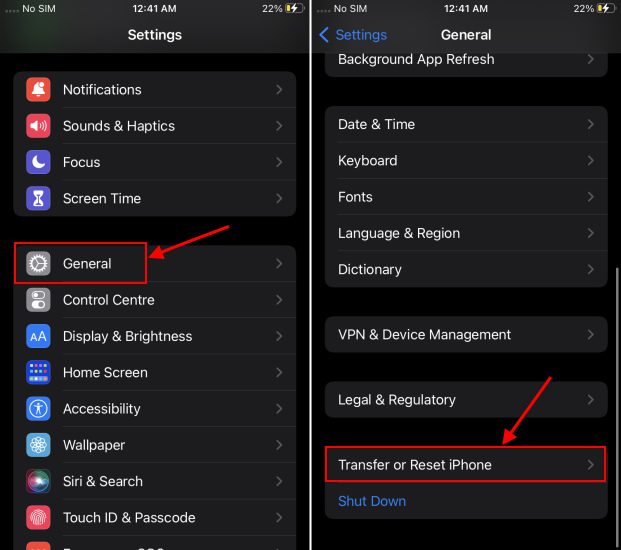
2. Apoi, selectați opțiunea „Șterge tot conținutul și setările”. Veți vedea ecranul „Ștergeți acest iPhone”, unde trebuie să faceți clic pe „Continuați” pentru a continua.

3. Apoi, introduceți parola pentru confirmare și selectați opțiunea „Ștergeți” după ce ați făcut o copie de rezervă a datelor pe iCloud. Si asta e. Ați resetat iPhone-ul cu succes.

Pași pentru a transfera chat-urile WhatsApp de pe Android pe iPhone
Notă: Am folosit OnePlus Nord care rulează OxygenOS 12 bazat pe Android 12 și iPhone SE 2 care rulează iOS 15.5 pentru a testa caracteristica de transfer de date WhatsApp în acest tutorial. De asemenea, dorim să subliniem că funcția de transfer de date se lansează în etape și nu a funcționat cu Android 11 (Asus ROG Phone 5s), precum și cu iOS 16 beta (iPhone X) din partea noastră.
Acum că elementele de bază sunt îndepărtate, haideți să vedem cum puteți transfera gratuit date WhatsApp de pe un telefon Android pe iPhone. Oh da! Nu mai trebuie să obțineți instrumente plătite de la terți pentru a muta chat-urile WhatsApp pe iPhone. Iată cum funcționează metoda gratuită și oficială de mutare a chat-urilor de pe Android pe iPhone:
1. După ce ați resetat iPhone-ul, începeți procesul de configurare urmând instrucțiunile de pe ecran. Conectați-vă la contul Apple și multe altele, dar opriți-vă când vedeți ecranul „Aplicații și date” în timpul configurării.
2. Pe acest ecran, selectați opțiunea „Mutați datele de pe Android” (pentru ultimul de jos).

3. Pe următorul ecran, intitulat „Mutare din Android”, apăsați pe „Continuare” pentru a vedea un cod de unică folosință pe care trebuie să-l introduceți în aplicația „Mutare în iOS” de pe telefonul Android.

4. Acum, treceți la telefonul dvs. Android și deschideți aplicația „Mutați în iOS” (gratuit).
5. În aplicație, atingeți butonul „Continuați”, sunteți de acord cu termenii și condițiile Apple și acordați aplicației toate permisiunile necesare (permisiunea locației este esențială).

6. După aceea, veți vedea din nou un buton „Continuare” pe ecranul „Găsiți codul”. Atingeți butonul „Continuați” și introduceți codul de unică folosință afișat pe iPhone (la pasul #3)

7. Odată ce ați introdus codul, telefonul Android se va conecta fără fir la iPhone. Este posibil să vi se solicite să selectați și să vă conectați la rețeaua locală wireless a iPhone-ului pentru a finaliza procesul de asociere.
8. După ce ați asociat cele două dispozitive, veți vedea o opțiune „Transfer date” în aplicația „Mutare în iOS” de pe iPhone. Aici, selectați opțiunea „WhatsApp” din listă. Veți vedea o bifă și dimensiunea copiei de rezervă a datelor WhatsApp pe care o veți muta de pe Android pe iPhone. Apăsați butonul „Continuare” pentru a continua.
Notă: Între timp, veți vedea un mesaj care spune „Se așteaptă

9. În acest moment, opțiunea „Mutați conversațiile pe iOS” din WhatsApp va apărea pe ecran, ceea ce înseamnă că sunteți cu un pas mai aproape de a vă muta mesajele de pe Android pe iPhone. Aici, atingeți butonul „Start”, urmat de butonul „Următorul” odată ce WhatsApp a terminat de pregătit fișierele pentru transfer.

10. Apoi, WhatsApp își va face magia și va începe să vă transfere mesajele și media WhatsApp de pe Android pe iPhone.

Notă: Vă rugăm să aveți răbdare, deoarece procesul de transfer de date WhatsApp poate dura ceva timp. Aplicația spune de obicei 4-5 minute, dar poate dura mai mult dacă backup-ul este destul de mare. Am mutat o copie de rezervă WhatsApp de 1,7 GB de pe Android pe iPhone și a durat aproximativ 30 de minute.
11. În cele din urmă, atât telefonul Android, cât și iPhone-ul vor afișa un mesaj „Transfer finalizat” odată ce mesajele WhatsApp au fost mutate cu succes pe dispozitivul Apple.

Configurați WhatsApp și finalizați transferul de date pe iPhone
Acum, puteți lăsa deoparte telefonul Android și apăsați butonul „Continuați configurarea iPhone” de pe dispozitivul dvs. Apple, așa cum se vede în imaginea de mai sus. După aceea, urmați pașii de mai jos pentru a configura WhatsApp pe iPhone:
12. Odată ce sunteți pe ecranul de start, mergeți la App Store și instalați WhatsApp (gratuit).

13. Apoi, deschideți WhatsApp Messenger pe iPhone și veți vedea imediat promptul „Mutați conversațiile de pe Android”. Atingeți butonul „Start” și acordați WhatsApp permisiunile necesare pentru a muta mesajele de pe Android pe iPhone.

14. Odată ce faci asta, vei vedea WhatsApp importând chat-urile noastre de pe telefonul tău Android pe iPhone. Acest lucru poate dura aproximativ 10 până la 15 minute sau mai mult, în funcție de dimensiunea copiei de rezervă. După aceea, veți vedea un mesaj „Transfer finalizat” și vă puteți configura profilul.

15. Și voilà, ai terminat! V-ați transferat cu succes mesajele și media de pe Android la iOS.

Activați iCloud Backup pentru WhatsApp pe iPhone
În timp ce ați terminat, există un ultim pas pe care ar trebui să-l urmați pentru păstrare în siguranță. Acum, este important să menționați că datele dvs. au fost mutate pe iPhone folosind o copie de rezervă locală, așa că trebuie să activați manual backupul iCloud pentru WhatsApp.
Pentru a face acest lucru, navigați la „Setări -> Chat-uri -> Backup chat” și selectați opțiunea „Fă backup acum” pentru a păstra istoricul chatului și conținutul media în iCloud. Acum, ori de câte ori treceți la un alt iPhone, puteți restabili cu ușurință toate mesajele anterioare folosind backup-ul iCloud. Pentru mai multe sfaturi și trucuri WhatsApp, consultați articolul din link.

Nu puteți transfera chat-urile WhatsApp de pe Android pe iPhone? Cum se rezolvă!
Dacă întâmpinați probleme în timp ce încercați să vă migrați mesajele de pe telefonul Android pe iPhone, încercați următoarele soluții:
1. În primul rând, asigurați-vă că atât telefonul dvs. Android, cât și iPhone-ul îndeplinesc cerințele de bază enumerate la începutul acestui articol. De asemenea, asigurați-vă că rulați o versiune compatibilă de WhatsApp pe dispozitivele dvs.
2. Apoi, nu uitați să vă resetați iPhone-ul înainte de a vă muta vechile chat-uri WhatsApp de pe Android pe iPhone. Nu puteți muta datele WhatsApp pe un iPhone deja activat, deoarece „nu este posibil să îmbinați istoricul nou și cel vechi”, afirmă WhatsApp pe pagina sa de asistență. Așa că urmați pașii de mai sus pentru a vă reseta iPhone-ul înainte de a continua. Dacă configurați un iPhone nou-nouț, nu trebuie să vă faceți griji pentru acest lucru.
3. Rețineți că atât telefonul Android, cât și iPhone-ul trebuie să fie conectate la aceeași rețea Wi-Fi pentru ca transferul de chat să funcționeze.
4. Dacă aceste două lucruri sunt în vigoare, vă îndemnăm să vă conectați la WhatsApp pe iPhone folosind același număr de telefon pe care îl utilizați pe telefonul Android. Nu puteți schimba numerele de telefon în timpul procesului de transfer.
4. În cele din urmă, există posibilitatea ca aplicația „Mutare în iOS” să nu funcționeze corect sau să se blocheze pe telefonul tău Android. Dacă este cazul, pe pagina sa oficială de asistență, WhatsApp sugerează să contactați asistența Apple pentru a vă ajuta să rezolvați problema.
Întrebări frecvente (FAQ)
Cum transfer istoricul chat-urilor WhatsApp de pe Android pe iPhone?
Începând cu 14 iunie, WhatsApp a adăugat oficial suport pentru transferurile de chat de la Android la iPhone. Pur și simplu aveți nevoie de un telefon Android compatibil cu aplicația „Mutare în iOS” și iPhone (nou sau resetat) pentru a muta mesajele de pe telefonul Android pe WhatsApp. Am adăugat instrucțiuni detaliate pentru a transfera chat-urile de pe Android pe iPhone în ghidul nostru, așa că citiți-l pentru mai multe informații.
Cum refac conversațiile WhatsApp din backupul Google Drive pe un iPhone?
Nu puteți restabili conversațiile WhatsApp utilizând backup Google Drive de pe telefonul Android de pe iPhone. În schimb, acum puteți utiliza aplicația „Mutați în iOS” pentru a vă transfera cu ușurință istoricul de chat de pe un telefon Android pe un iPhone.
Este posibil să transferați backup WhatsApp de pe Google Drive pe iCloud?
Da, acum este posibil să faceți o copie de rezervă a datelor WhatsApp de pe Google Drive pe iCloud. Procesul este plictisitor și implică transferul conversațiilor dvs. de pe Android pe iPhone folosind procesul oficial acceptat de WhatsApp. Este nevoie de un iPhone resetat din fabrică și un telefon Android cu aplicația Mutare la iOS. După ce ați mutat cu succes conversațiile de pe Android pe iPhone, puteți activa backup-urile iCloud pe iPhone. Am explicat cum funcționează acest lucru în ghidul nostru.
WhatsApp poate citi chaturile pe care le transfer de pe Android pe iPhone?
Nu, WhatsApp nu va putea vedea datele pe care le transferați de pe Android pe iPhone. De asemenea, mesajele dvs. nu vor ajunge la niciun server de stocare în cloud decât dacă activați backup-urile iCloud după mutarea datelor.
Vor fi șterse mesajele mele WhatsApp de pe Android după mutarea pe iPhone?
Raspunsul este nu. „Telefonul dvs. Android va avea în continuare datele dumneavoastră, dacă nu ștergeți WhatsApp sau ștergeți telefonul”, afirmă gigantul de mesagerie pe pagina sa de asistență.
Mutați mesajele WhatsApp de pe Android pe iPhone
Deci, da, dacă urmați îndeaproape instrucțiunile pas cu pas descrise mai sus, veți putea transfera cu ușurință conversațiile WhatsApp pe noul iPhone. Mai mult, pentru cei care fac trecerea de la iPhone la Android, gigantul de mesagerie vă permite să mutați mesajele și invers. Dar funcția este limitată la Pixeli, telefoanele Samsung și anumite telefoane Android 12 în acest moment. Acestea fiind spuse, ne bucurăm să vedem că WhatsApp preia în sfârșit inițiativa și simplifică deplasarea între platformele mobile. Gigantul de mesagerie oferă acum și suport pentru mai multe dispozitive, astfel încât să poți folosi WhatsApp pe web sau pe desktop atunci când telefonul tău nu este conectat la internet. Puteți verifica pașii pentru a-l configura folosind articolul din link. Și dacă aveți îndoieli, nu ezitați să ne contactați în comentariile de mai jos.

